パソコン内部の再生音の録音方法
以下の手順で設定してください。
【ご注意】パソコンによっては、以下の手順でステレオミキサーの音量を変更できない場合があります。 そのような場合は、パソコンメーカーにお尋ねください。
Windows XPの場合
- パソ録プラスを起動してください。メインメニュー画面が表示されます。
- メニューバーの[設定]→[録音ボリュームの設定]を実行するか、コントロールキーを押しながらVキーを押してください。
- 「録音コントロール」ダイアログが開くので「ステレオミキサーの音量のトラックバー」に移動し上下矢印キーで音量を調整してください。
※パソコンによっては「ステレオミキサー」という名称でない場合があります。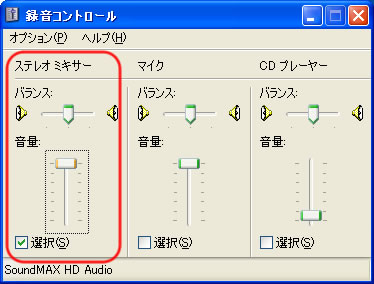
- ALTキーを押しながらSキーを押して、ステレオミキサーの[選択]チェックボックスに移動し、スペースキーを押してチェックマークをつけます。
- 設定が終了したらALTキーを押しながらF4キーを押して、「録音コントロール」ダイアログを閉じます。
パソコンによっては、[選択]チェックボックスが[ミュート]になっている場合があります。
この場合、使用するデバイスの[ミュート]チェックボックスのチェックを外してください。 それ以外のデバイスはチェックしてください。
Windows Vistaの場合
- パソ録プラスを起動してください。メインメニュー画面が表示されます。
- メニューバーの[設定]→[録音ボリュームの設定]を実行するか、コントロールキーを押しながらVキーを押してください。
- 「サウンド」ダイアログが開くので下矢印キー押して「ステレオミキサー」を選択します。
※パソコンによっては「ステレオミキサー」という名称でない場合があります。 - アプリケーションキーまたはシフトキーを押しながらF10キーを押してください。次にDキーを押してください。
警告音が鳴る場合は、エスケープキーを押してください。
警告音が鳴らない場合は、下矢印キーを押して「ステレオミキサー」を選択してください。 - タブキーを押して[プロパティ]ボタンに移動してエンターキーを押します。
ステレオミキサーのプロパティ画面が表示されます。 - シフトキーを押しながらタブキーを押して[全般]タブに移動します。
- 右矢印キーを押して[レベル]タブに移動して、ALTキーを押しながらBキーを押します。
「バランス」ダイアログが表示されます。 - タブキーを押して、L(左)のレベルを左右矢印キーで設定します。100%が最大録音ボリュームとなります。
- タブキーを押して、R(右)のレベルを左右矢印キーで設定します。100%が最大録音ボリュームとなります。
- レベルの設定が終わったら[OK]ボタンを押すか、ALTキーを押しながらOキーを押してください。
- ステレオミキサーのプロパティ画面に戻るので[OK]ボタンを押してください。
- 「サウンド」ダイアログに戻るので[OK]ボタンを押してください。
【ご注意】「サウンド」ダイアログに「ステレオミキサー」がない場合は、以下の手順で操作してください。
- アプリケーションキーまたはシフトキーを押しながらF10キーを押してください。
- 下矢印キーを押して[無効なデバイスの表示]を選択し、エンターキーを押します。
選択してエンターキーを押すごとに、チェックマークがつきます。チェックマークをつけた状態にします。 - アプリケーションキーまたはシフトキーを押しながらF10キーを押してください。
- 下矢印キーを押して[切断されているデバイスの表示]を選択し、エンターキーを押します。
選択してエンターキーを押すごとに、チェックマークがつきます。チェックマークをつけた状態にします。